怎么取消苹果手机的icloud储存空间费用,在如今的数字化时代,人们越来越依赖云存储服务来储存和备份个人数据,苹果的iCloud储存空间服务便是其中一款备受欢迎的选择。有时候我们可能会因为各种原因想要取消iCloud储存空间的自动续费,以减轻经济压力或调整个人需求。如何取消苹果手机的iCloud储存空间费用呢?下面将为大家介绍一种简单有效的方法。
iCloud储存空间自动续费取消方法
方法如下:
1.首先需要解锁手机桌面,之后进入桌面。
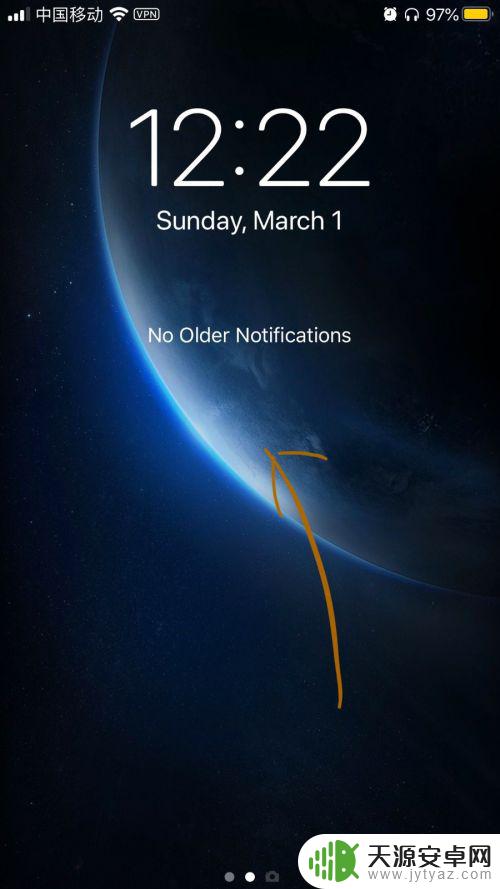
2.选择“设置”按钮,点击该图标进入设置界面。
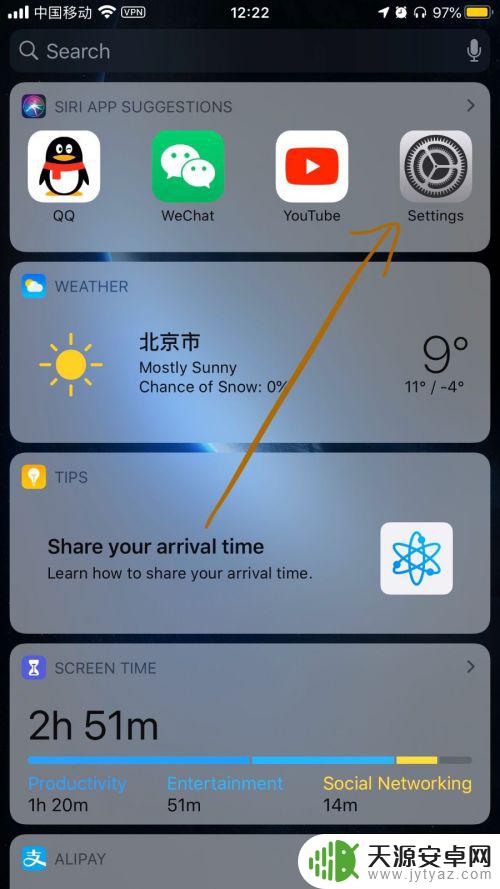
3.在设置页面往下拉,找到“密码与账户”选项。
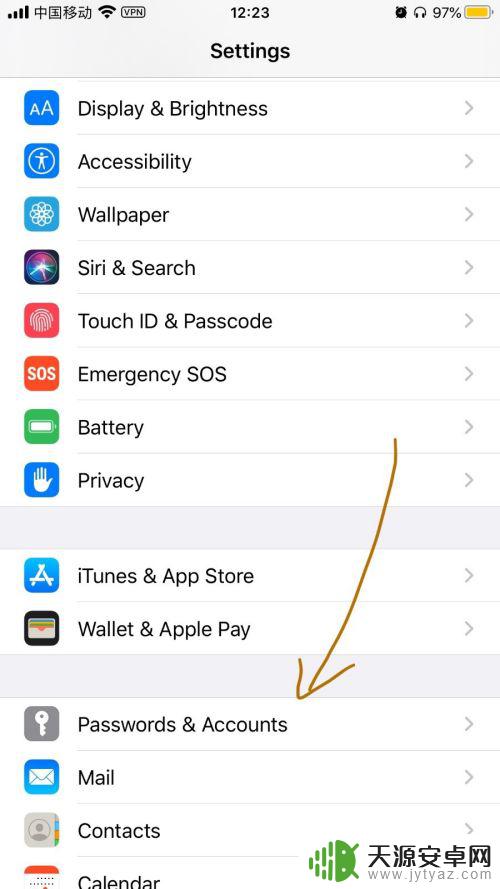
4.点击进入后,再点击icloud进行设置。
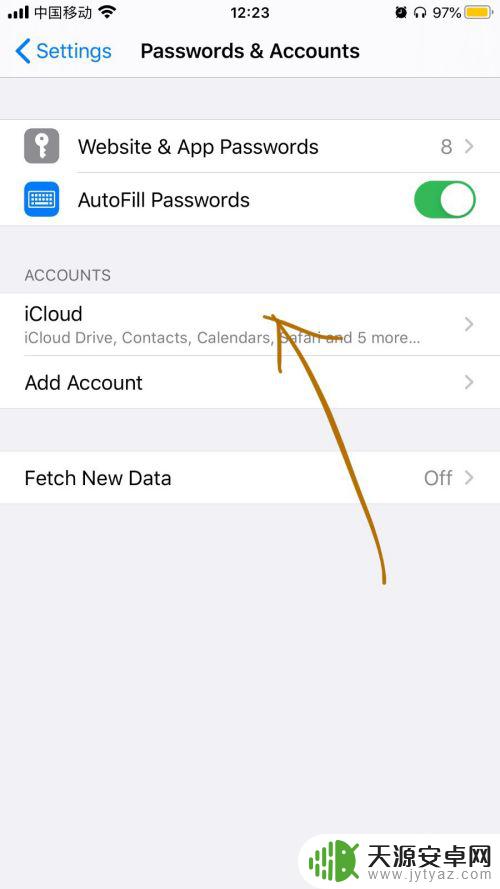
5.在“iCloud”界面点击储存空间进行管理。
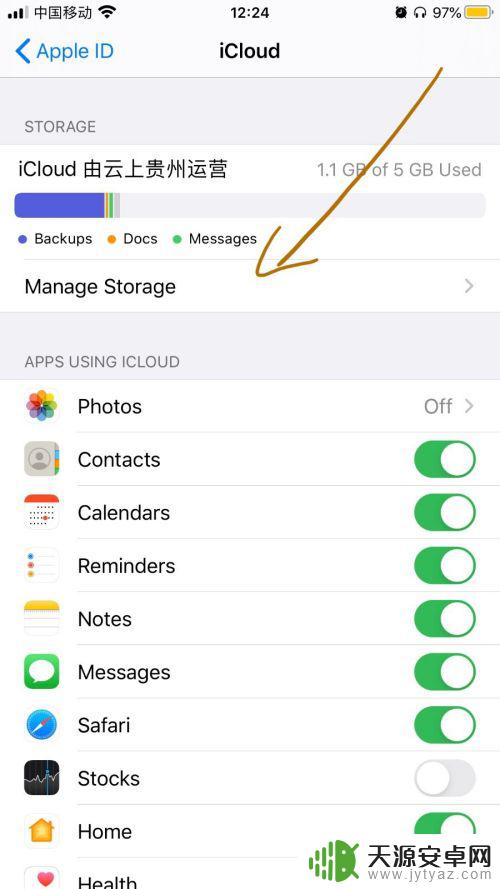
6.点击“购买更多储存空间”(Change Storage Plan)选项。
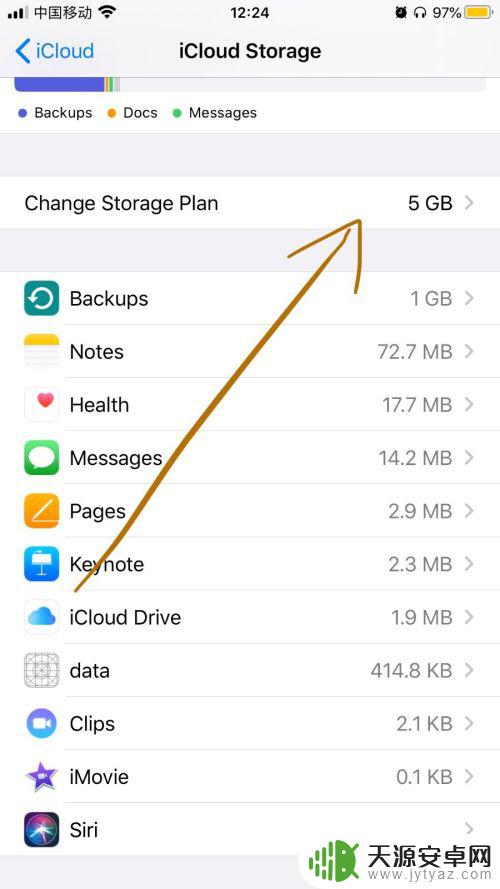
7.点击“5GB 免费”选项即可取消icloud储存空间自动续费。
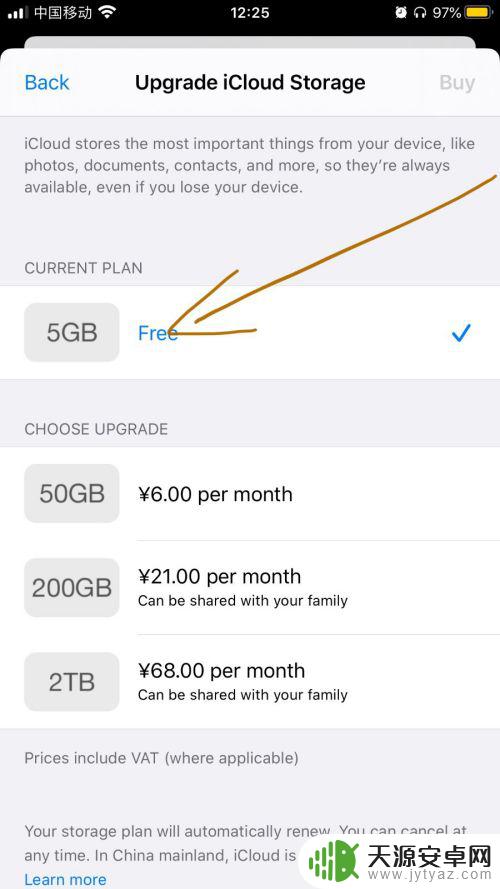
以上就是如何取消苹果手机的iCloud储存空间费用的全部内容,如果你遇到这种情况,你可以根据以上步骤来解决,非常简单快速,一步到位。










